日常工作中如何使用excel快速制作工资条?
1、首先我们可以看到下图中的工资表情况,在工资表的前两项输入数字12,然后鼠标放在右下角向下拖拽,完成序号的填充。
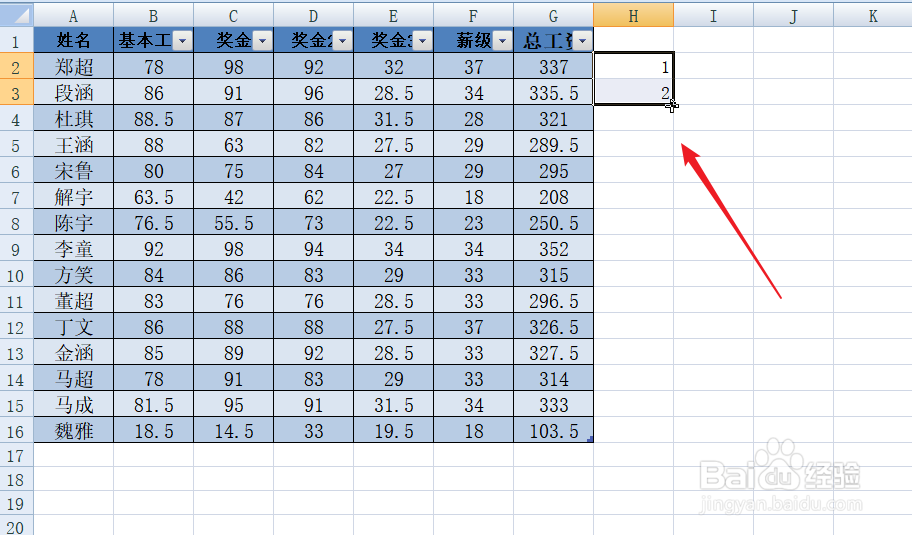
2、序号填充完成后,如下图所示,我们再次复制这些序号,向下填充一次。两次的序号需要一致。
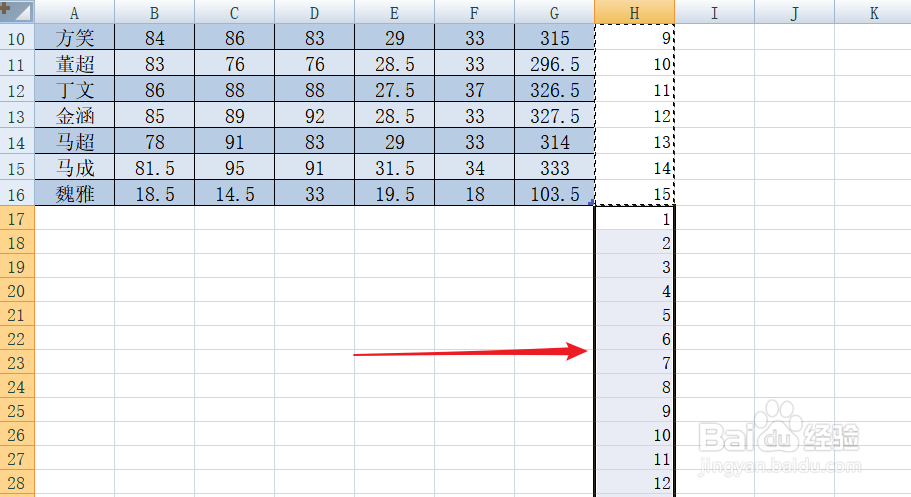
3、随后我们返回到第1行,拖动鼠标选定第1行的各个项目,在选定区域右击鼠标,点击复制。
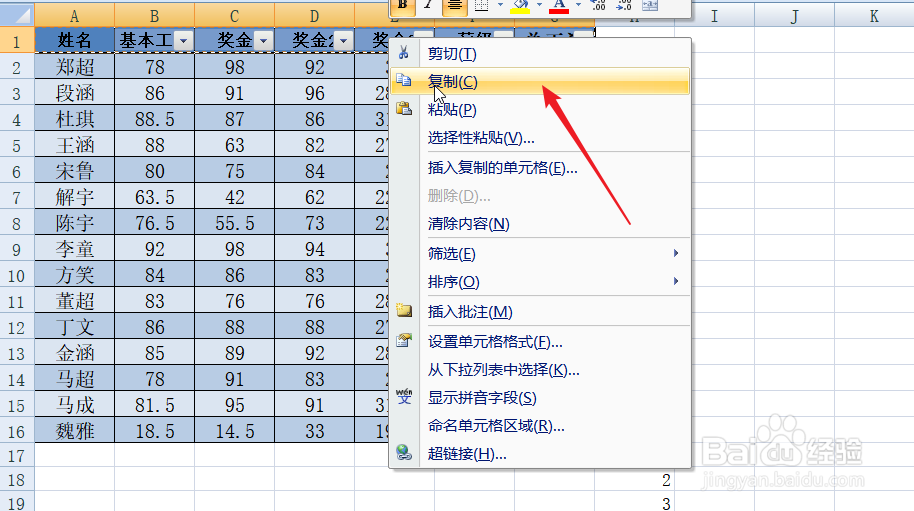
4、随后拖动鼠标,选定第2列序号前面的所有区域,在这个区域右击鼠标,点击粘贴。
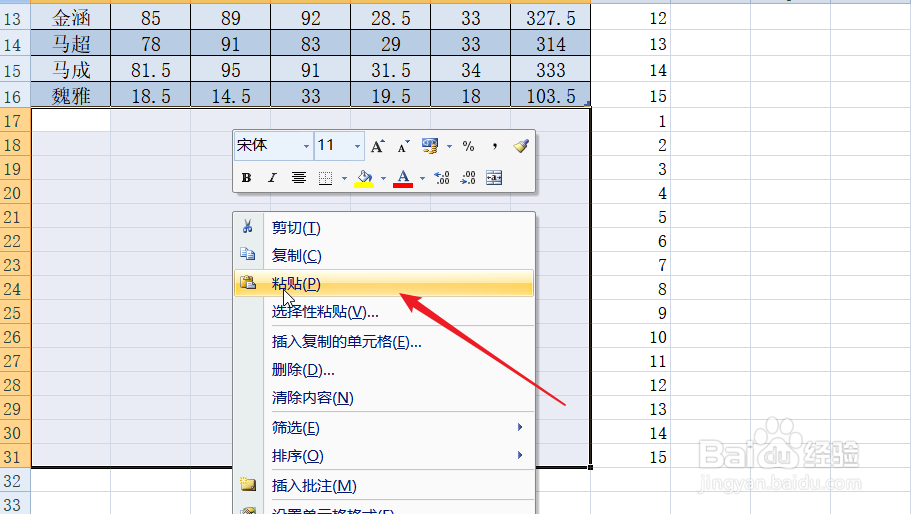
5、我们拖动鼠标,选定后面两个序列号,点击排序按钮,数据进行升序或者降序。排序时点击扩展选定区域。
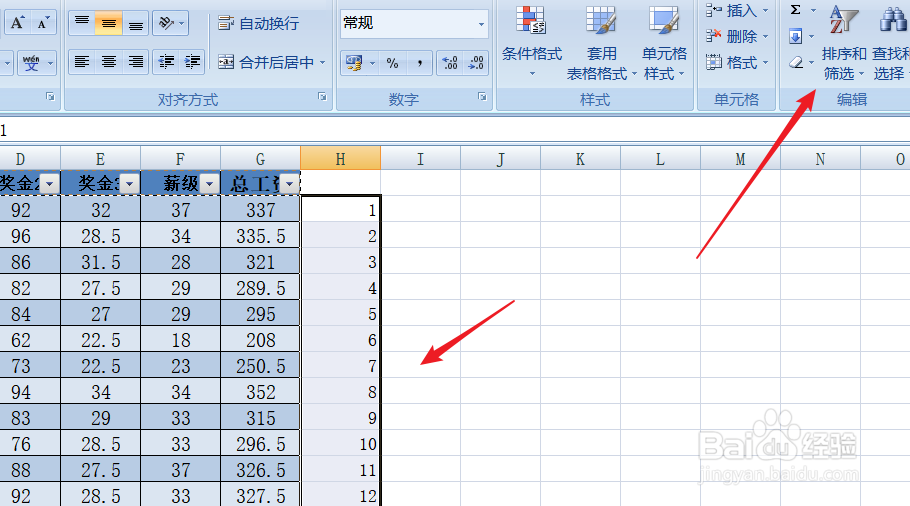
6、如下图所示,我们就制作完成了我们的工资条,此时的工资条格式并不统一,我们需要进行下一步的操作。
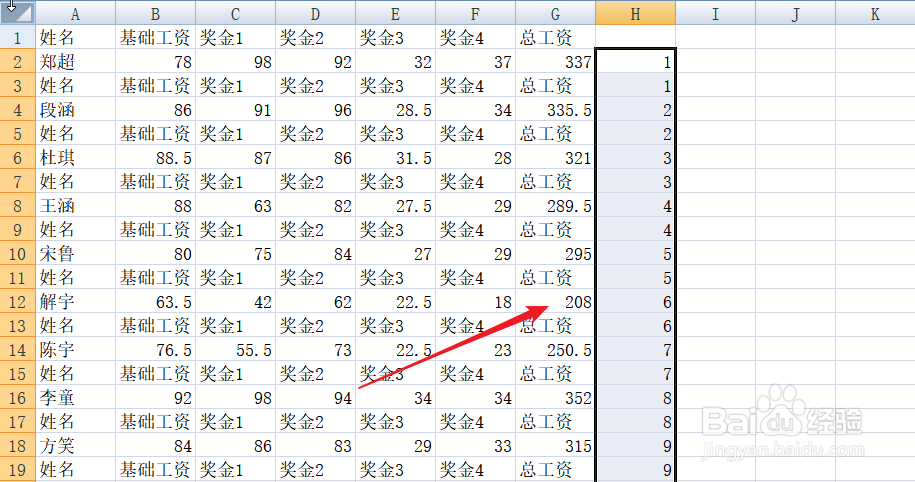
7、我们可以调整文字的字体,大小,布局。下图就是我们调整完成后的具体样子了,最后点击保存按钮进行保存。
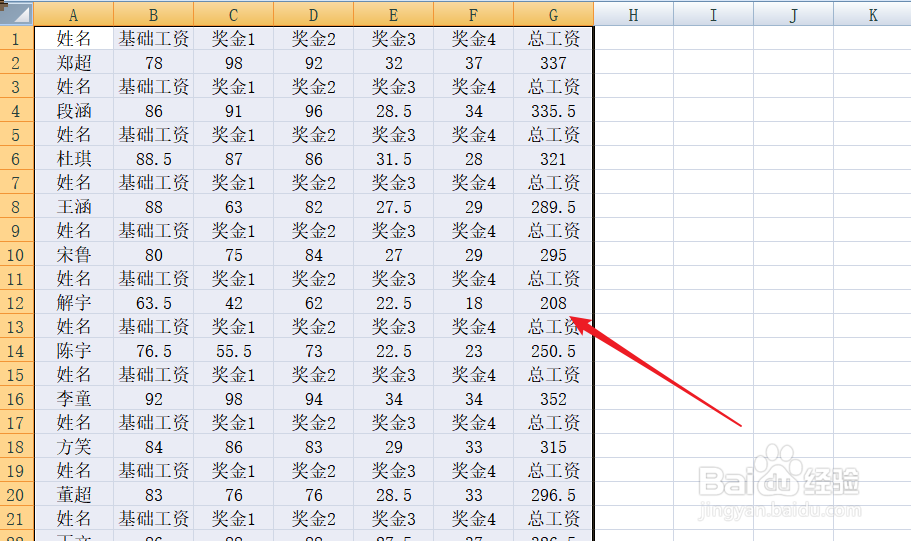
声明:本网站引用、摘录或转载内容仅供网站访问者交流或参考,不代表本站立场,如存在版权或非法内容,请联系站长删除,联系邮箱:site.kefu@qq.com。
阅读量:184
阅读量:183
阅读量:137
阅读量:178
阅读量:70